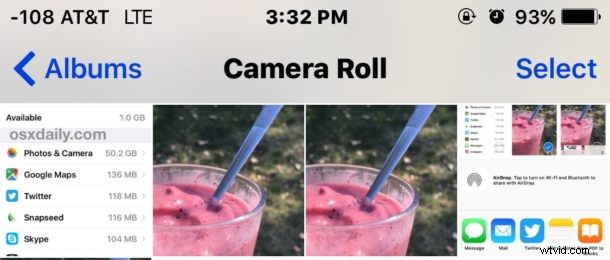
Avez-vous une superbe image sur votre iPhone ou iPad dont vous souhaitez faire une copie, peut-être pour pouvoir appliquer des modifications ou des ajustements de couleur à la version dupliquée sans perturber la copie originale ? Avec iPhone et iPad, vous pouvez facilement dupliquer n'importe quelle image, photo, image, photo en direct ou vidéo à l'aide d'une simple astuce de copie iOS.
Voyons comment dupliquer rapidement des copies d'une photo ou d'une vidéo dans l'application iOS Photos.
Notez que c'est assez littéral, dupliquer fait une copie exacte d'une image afin qu'il y ait deux copies identiques d'une image stockée dans l'application Photos sur un iPhone, iPad ou iPod touch. Vous pouvez ensuite modifier ou éditer les photos ou vidéos en double si nécessaire.
Comment dupliquer une photo ou une vidéo dans Photos pour iOS
Voici ce que vous voudrez faire pour faire des copies en double de vidéos et de photos sur iPhone et iPad :
- Ouvrez l'application Photos dans iOS et sélectionnez la photo dont vous souhaitez faire une copie
- Appuyez sur l'image pour que le bouton Partage / Action soit visible, puis appuyez sur le bouton de partage (il ressemble à une petite boîte avec une flèche qui sort du haut)
- Faites défiler les éléments d'action disponibles et choisissez "Dupliquer"
- Retournez à l'album photos ou à la pellicule pour trouver votre photo dupliquée, il y aura désormais deux copies identiques de la même photo disponibles
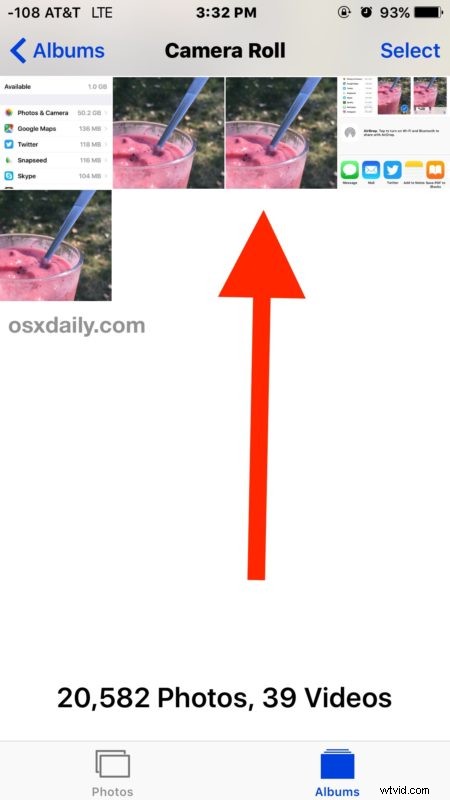

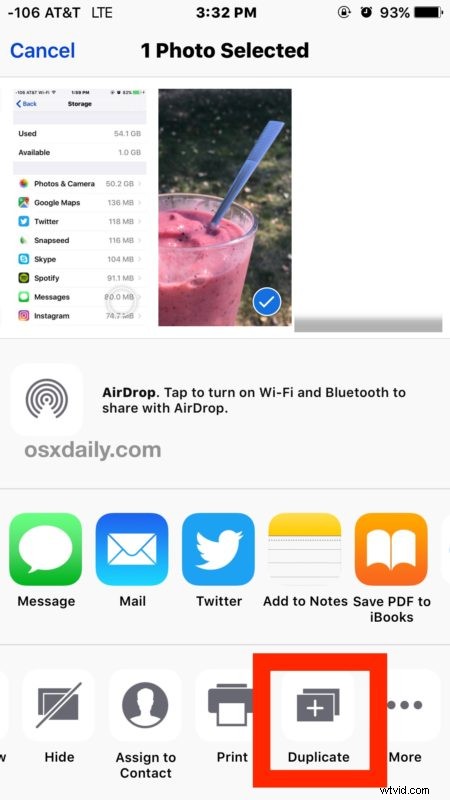
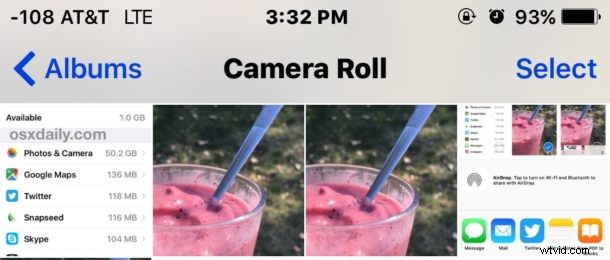
Dans les captures d'écran présentées ici, nous démontrons la fonctionnalité de photo en double sur un iPhone en faisant une copie exacte d'une photo d'un smoothie aux fruits (et oui c'était délicieux ; banane, fraise, myrtille, pastèque !).
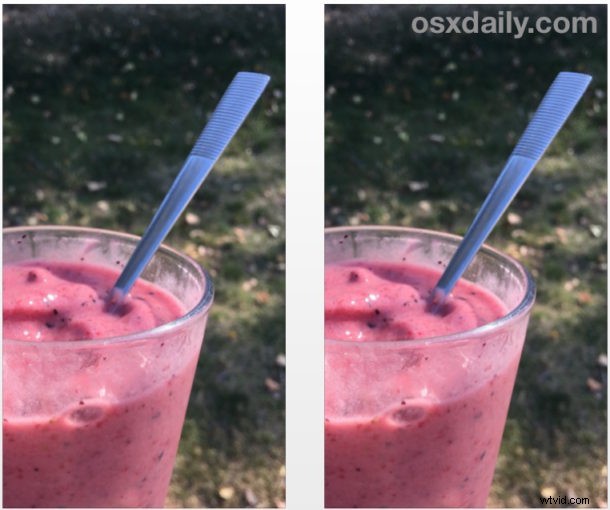
Ceci est très utile pour apporter des modifications ou des modifications aux images, même si certaines d'entre elles avec les outils d'édition de photos fournis sont réversibles, cela aide toujours à conserver une image ou une vidéo dans son format d'origine.
Dupliquer les photos fonctionne sur n'importe quelle photo, photo prise avec l'appareil photo, photos en direct, photo stockée dans Photos, vidéo ou image conservée sur l'appareil iOS. Vous pouvez également l'utiliser dans n'importe quel album d'iOS Photos, qu'il s'agisse de selfies, de vidéos ou de la pellicule générale, cela fonctionne de la même manière partout.
Cette fonction de photo en double n'est disponible que dans les versions modernes d'iOS, donc si votre iPhone ou iPad exécute un logiciel système ancien ou une version iOS, vous ne trouverez pas la fonction de duplication disponible sans mise à jour vers une version plus récente. N'oubliez pas que vous devez faire défiler les éléments d'action, de nombreux utilisateurs ne savent pas que vous pouvez faire défiler horizontalement les éléments de partage actionnables (vous pouvez également les réorganiser pour mieux répondre à vos besoins) et ne réalisent donc pas la variété des fonctionnalités qui sont disponibles dans les menus d'iOS.
Vous pouvez répéter le processus de duplication autant de fois que vous le souhaitez, les images continueront à se copier et à se dupliquer les unes les autres. Ces doublons persistent sur l'appareil jusqu'à ce qu'ils soient supprimés, donc si vous copiez les images de l'iPhone dans l'application Photos sur le Mac, vous constaterez que des doublons apparaîtront également dans votre bibliothèque de photos générale.
